- Ilmainen soittoääni iPhonelle
- Siirrä soittoääni iPhonesta iPhoneen
- Lisää soittoääni iTunesiin iPhonesta
- Mukautettu soittoääni iOS:ssä
- Lataa iPhonen soittoääni
- Aseta kappale iPhonen soittoääneksi
- Vaihda iPhonen hälytysääni
- Tee iPhone Ringtone
- Ilmaiset soittoäänisovellukset iPhonessa
- Lisää soittoääni iPhoneen
- Vaihda soittoääni iPhonessa
- Aseta soittoääni iPhonessa
- Tee MP3 iPhonen soittoääneksi
- Paras soittoäänisovellus iPhonelle
- Luo iPhone-soittoääni
Luo soittoääni iPhonelle: 3 johtavaa menetelmää
 Päivitetty Lisa Ou / 10. elokuuta 2023 klo 16
Päivitetty Lisa Ou / 10. elokuuta 2023 klo 16Hei! Opiskelin vakavasti, koska meillä on viimeinen loppukoe. Sen vuoksi en voi vastata joihinkin puheluihin iPhonellani. Asia tässä on se, että en tiennyt, että tyttöystäväni soitti! Hän ei ollut ollenkaan vihainen, koska hän ymmärsi tilanteeni. Mutta haluat luoda mukautetun soittoäänen, jotta hän tietää soittavansa. Voitko auttaa minua? Kiitos jo etukäteen!
Tietysti voimme auttaa sinua oppimaan luomaan oman soittoäänen iPhonessa. Sinun tarvitsee vain selata tätä viestiä nähdäksesi 3 johtavaa menetelmää, joita voit käyttää. Saat lisätietoja vierittämällä alas.
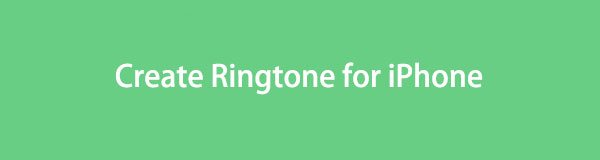

Opasluettelo
Osa 1. Soittoäänen luominen iPhonessa FoneTrans for iOS -sovelluksella
Ensimmäinen luettelossa on FoneTrans iOS: lle. Se voi auttaa sinua luomaan a mukautettu soittoääni, minkä tahansa kappaleen tai sävyn haluat. Kun olet trimmannut sen ohjelmistolla, voit lisätä tehosteita soittoääneen. Voit lisätä häivytys- ja häivytystehosteita. Voit myös säätää sen äänenvoimakkuutta ennen sen tallentamista. iPhone-soittoäänen luomisen lisäksi tämä ohjelmisto voi tehdä enemmän! Katso muut ominaisuudet alta.
FoneTransilla iOS: lle voit nauttia vapaudesta siirtää tietojasi iPhonesta tietokoneeseen. Voit siirtää vain iPhone-tekstiviestejä tietokoneeseen, mutta myös valokuvia, videoita ja yhteystietoja voidaan siirtää helposti tietokoneeseen.
- Siirrä valokuvia, videoita, yhteystietoja, WhatsApp ja paljon muuta helposti.
- Esikatsele tietoja ennen siirtoa.
- iPhone, iPad ja iPod touch ovat saatavana.
- Se voi siirtää kaikki iPhonen, iPod Touchin, tietokoneen ja iTunesin tiedot.
- Työkalu ei koskaan muokkaa tai poista tietoja ennen siirtoa ja sen jälkeen.
- Se tukee monenlaisia datatyyppejä. Se sisältää valokuvia, videoita, yhteystietoja, viestejä, asiakirjoja jne.
- Se vie vain vähän tallennustilaa tietokoneellesi.
Lyhyen taustan jälkeen noin FoneTrans iOS: lle, on aika keskittyä soittoäänen luomiseen iPhonelle. Katso yksityiskohtainen vaihe alta.
Vaihe 1Merkitse Ilmainen lataus -painiketta työkalun verkkosivuston pääkäyttöliittymässä. Tämän jälkeen aseta työkalu sen mukaan, miten sen pitäisi olla. Napsauta myöhemmin install -painiketta, ja tietokone käynnistää ohjelmiston automaattisesti.
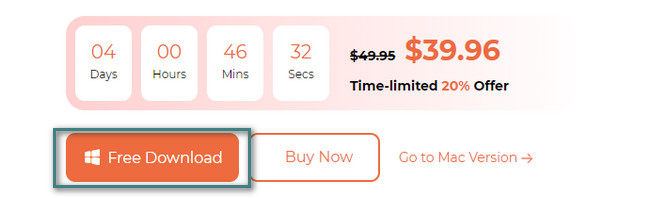
Vaihe 2Jos musiikki tai ääni, jonka haluat muuttaa soittoääneksi, on iPhonessasi, liitä iPhone tietokoneeseen. Prosessissa voit käyttää USB-kaapelia. Sen jälkeen näet iPhonen nimen ohjelmistossa. Napsauta Toolbox -kuvaketta vasemmassa alakulmassa. Valitse Soittoäänen valmistaja painiketta oikealla sen jälkeen.
Vaihe 3Lataa musiikki, jonka haluat luoda soittoääneksi. Voit valita Lisää tiedosto laitteesta or Lisää tiedosto PC:ltä painiketta sitä varten. Muokkaa musiikkia leikkaamalla sitä, säätämällä sen äänenvoimakkuutta, asettamalla sen häivytys- tai häivytystehoste ja paljon muuta. Se riippuu mieltymyksistäsi, kuinka haluat luoda soittoäänen. Valitse sen jälkeen Kolme pistettä -kuvaketta ja valitse iPhone soittoäänen kohteeksi.
Vaihe 4Voit käskeä ohjelmistoa luomaan soittoäänen napsauttamalla Tuottaa -painiketta. Prosessi kestää vain muutaman sekunnin. Sitten voit aseta tämä kappale soittoääneksi iPhonessa asetukset.
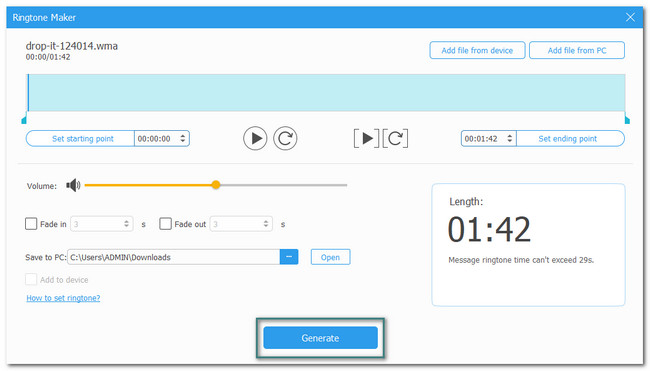
FoneTransilla iOS: lle voit nauttia vapaudesta siirtää tietojasi iPhonesta tietokoneeseen. Voit siirtää vain iPhone-tekstiviestejä tietokoneeseen, mutta myös valokuvia, videoita ja yhteystietoja voidaan siirtää helposti tietokoneeseen.
- Siirrä valokuvia, videoita, yhteystietoja, WhatsApp ja paljon muuta helposti.
- Esikatsele tietoja ennen siirtoa.
- iPhone, iPad ja iPod touch ovat saatavana.
Osa 2. Soittoäänen luominen iPhonessa iTunesin avulla
Vaihtoehtona yllä olevalle kolmannen osapuolen työkalulle voit käyttää iTunesia. Se voi auttaa sinua luomaan soittoäänen iPhonellesi. iTunes ei kuitenkaan ole enää saatavilla uusimmassa macOS:ssä. Mutta voit silti käyttää sitä Windowsissa ja aiemmassa macOS:ssä. Katso alta yksityiskohtaiset vaiheet kuinka se toimii soittoäänen luomisessa iPhonellesi.
Vaihe 1Avaa iTunes-sovellus. Kirjaudu sisään Apple ID:llä, jolla kirjauduit sisään iPhonellasi. Napsauta sen jälkeen Songs -painiketta pääliittymän vasemmalla puolella. Napsauta hiiren kakkospainikkeella kappaletta, jonka haluat luoda iPhonen soittoääneksi, ja valitse Get Info painiketta.
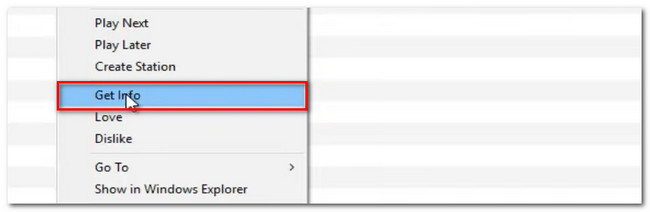
Vaihe 2Näkyviin tulee suuri ikkuna. Ole hyvä ja valitse Vaihtoehdot painiketta yläreunassa. Aseta musiikin aloitus- ja lopetuspisteet mieltymystesi mukaan. Klikkaa OK painiketta jälkeenpäin.
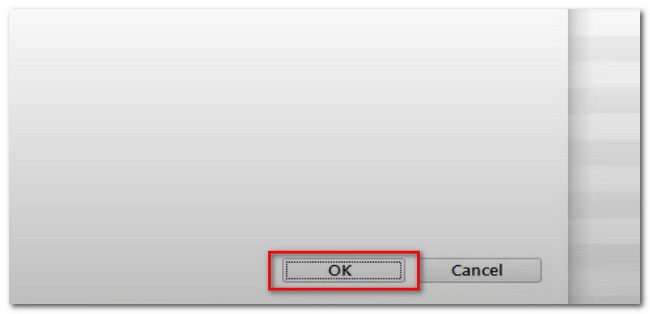
Vaihe 3Valitse filee painiketta yläreunassa. Uusi vaihtoehto tulee näkyviin näytölle. Valitse niistä kaikista Muuntaa osio. Työkalu näyttää sinulle toisen joukon vaihtoehtoja. Valitse Luo AAC-versio -painiketta. Kappaleen kopio ilmestyy kirjastoon. Napsauta uutta hiiren kakkospainikkeella ja valitse Näytä Windowsin Resurssienhallinnassa -painiketta. Nimeä tiedosto uudelleen ja muuta sen tiedostotunniste .m4r. Osuma enter jälkeenpäin.
Vaihe 4Valitse Musiikki -painiketta työkalun yläosassa. Valitse sen jälkeen Äänet painiketta. Klikkaa valmis -painiketta ja avaa Äänet-osiot. Avaa sen jälkeen tiedostonhallinta ja vedä soittoääni iTunesiin.
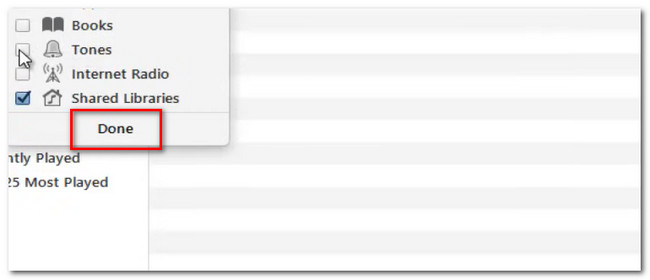
FoneTransilla iOS: lle voit nauttia vapaudesta siirtää tietojasi iPhonesta tietokoneeseen. Voit siirtää vain iPhone-tekstiviestejä tietokoneeseen, mutta myös valokuvia, videoita ja yhteystietoja voidaan siirtää helposti tietokoneeseen.
- Siirrä valokuvia, videoita, yhteystietoja, WhatsApp ja paljon muuta helposti.
- Esikatsele tietoja ennen siirtoa.
- iPhone, iPad ja iPod touch ovat saatavana.
Osa 3. Soittoäänen luominen iPhonelle GarageBandilla
Nyt kiertää kuuluisa sovellus, joka auttaa sinua luomaan iPhone-soittoäänen. Sen nimi on GarageBand iPhonessa. Jotkut käyttäjät eivät kuitenkaan pidä tämän sovelluksen käyttämisestä, koska se vaatii liikaa tallennustilaa heidän iPhonessaan. Sitä ei suositella käyttäjille, joiden puhelimien tallennustila loppuu. Mutta jos haluat käyttää tätä työkalua, katso sen yksityiskohtaiset vaiheet alla.
Vaihe 1Lataa GarageBand sovellus iPhonessasi, jos sinulla ei vielä ole sitä. Avaa sen jälkeen sovellus napauttamalla sitä. Klikkaa Luo kappale painiketta vasemmalla. Napauta Ääninauhuri -painiketta ja valitse Kolme katkennutta viivaa kuvake. Sammuta Kolmio -kuvaketta ja napauta omega painiketta.
Vaihe 2Lataa musiikki, jonka haluat muuttaa iPhonen soittoääneksi. Myöhemmin näet musiikin sovelluksen muokkausliittymässä. Leikkaa musiikkia mieltymystesi mukaan. Napauta Plus-kuvaketta ja säädä manuaalinen 11. Napauta valmis painiketta jälkeenpäin. Tallenna soittoääni napauttamalla Nuoli-alas -kuvaketta oikeassa yläkulmassa ja valitse Omat kappaleet -painiketta. Napauta Jaa: -painiketta. Valitse kansio, johon haluat tallentaa soittoäänen, ja napauta Ringtone kuvake. Nimeä se uudelleen ja napauta Vie painiketta.
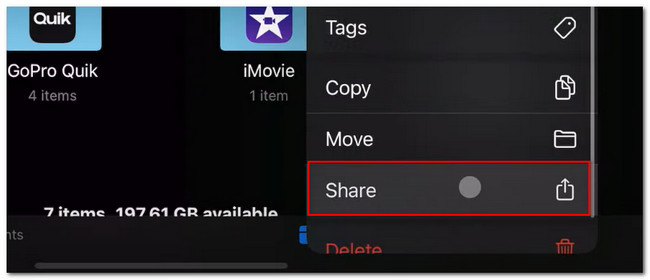
FoneTransilla iOS: lle voit nauttia vapaudesta siirtää tietojasi iPhonesta tietokoneeseen. Voit siirtää vain iPhone-tekstiviestejä tietokoneeseen, mutta myös valokuvia, videoita ja yhteystietoja voidaan siirtää helposti tietokoneeseen.
- Siirrä valokuvia, videoita, yhteystietoja, WhatsApp ja paljon muuta helposti.
- Esikatsele tietoja ennen siirtoa.
- iPhone, iPad ja iPod touch ovat saatavana.
Osa 4. Usein kysyttyä soittoäänen luomisesta iPhonessa
Kuinka asetan alkuperäisen Apple-soittoäänen iPhonessani?
iPhonessasi on monia soittoääniä. Jos haluat palauttaa iPhonesi oletussoittoäänen, siirry kohtaan Asetukset sovellus. Napauta sen jälkeen Ääni ja haptiikka -painiketta vierittäessäsi alas. Valitse Soittoäänet -painiketta yläreunassa ja valitse soittoääni -painikkeella oletusarvo merkki oikealla.
Mitä tapahtuu, jos poistan haptiikan käytöstä?
Jos laitat haptiikan pois päältä, et enää kuule tai tunne puhelimesi tärinää. Se sisältää saapuvat puhelut ja muut puhelimesta tulevat hälytykset. Jos et halua tämän tapahtuvan, on parempi olla sammuttamatta puhelimen haptic-ominaisuutta.
Toivomme, että olet nauttinut mukautetun soittoäänen luomisesta iPhonellesi. Älä epäröi kommentoida alla, jos sinulla on lisää kysymyksiä. Ja älä unohda harkita käyttöä FoneTrans iOS: lle. Lataa ohjelmisto nyt ja koe sen ominaisuudet!
FoneTransilla iOS: lle voit nauttia vapaudesta siirtää tietojasi iPhonesta tietokoneeseen. Voit siirtää vain iPhone-tekstiviestejä tietokoneeseen, mutta myös valokuvia, videoita ja yhteystietoja voidaan siirtää helposti tietokoneeseen.
- Siirrä valokuvia, videoita, yhteystietoja, WhatsApp ja paljon muuta helposti.
- Esikatsele tietoja ennen siirtoa.
- iPhone, iPad ja iPod touch ovat saatavana.
